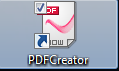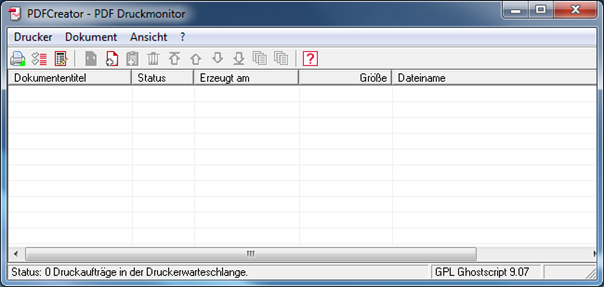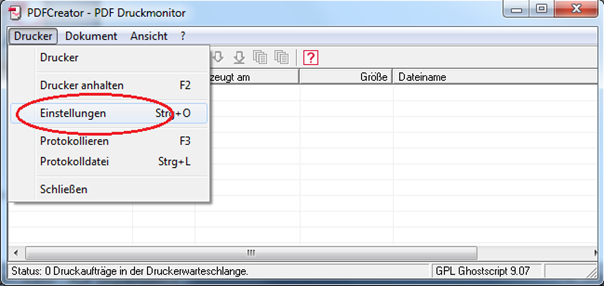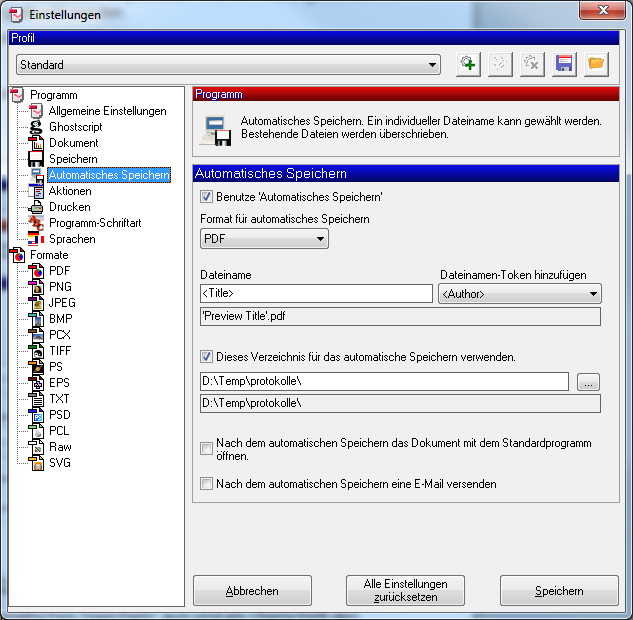TPS Bedienungsanleitung PDFCreator: Unterschied zwischen den Versionen
Aus TPS
(→Einstellungen) |
|||
| Zeile 16: | Zeile 16: | ||
Öffnen Sie den PDF-Creator aus dem Windows-Startmenü heraus. Wählen Sie dann '''Drucker-->Einstellungen'''. Tragen Sie unter '''Automatisches Speichern''' diese Angaben ein: | Öffnen Sie den PDF-Creator aus dem Windows-Startmenü heraus. Wählen Sie dann '''Drucker-->Einstellungen'''. Tragen Sie unter '''Automatisches Speichern''' diese Angaben ein: | ||
| + | |||
| + | [[Datei:VDE_MERZ_PMKD2500PCS_PDFCreator_aufrufen.png]] | ||
| + | |||
| + | |||
| + | [[Datei:VDE_MERZ_PMKD2500PCS_PDFCreator_aufrufen_Einstellungen.png]] | ||
| + | |||
| + | |||
| + | [[Datei:VDE_MERZ_PMKD2500PCS_PDFCreator_aufrufen_Einstellungenaufrufen.png]] | ||
| + | |||
[[Datei:PDF_Creator_Einstellungen_Automatisches_Drucken.png]] | [[Datei:PDF_Creator_Einstellungen_Automatisches_Drucken.png]] | ||
| Zeile 22: | Zeile 31: | ||
<BR><BR><BR> | <BR><BR><BR> | ||
| + | |||
== Links == | == Links == | ||
Version vom 12. August 2013, 12:51 Uhr
Allgemeines
Der PDFCreator muss für die Erstellung der PDF-Dateien in der Prüfsoftware (z.B. PMKD 2500 PC-S) installiert werden.
Er kann z.B. von
http://pdfcreator.softonic.de/
heruntergeladen werden.
Die Prüfsoftware benutzt den PDFCreator zur Erstellung der Test-Protokolle!
Einstellungen
Öffnen Sie den PDF-Creator aus dem Windows-Startmenü heraus. Wählen Sie dann Drucker-->Einstellungen. Tragen Sie unter Automatisches Speichern diese Angaben ein:
Klicken Sie auf Speichern.